Article Number: 000022355
Dell Unity: Come modificare/sbloccare/reimpostare la password amministratore o di servizio (correggibile dall'utente)
Summary: Come modificare/sbloccare/reimpostare la password amministratore o di servizio.
Article Content
Instructions
Come modificare la password amministratore
Come modificare la password del servizio
Prerequisiti: Entrambi gli storage processor (SP) devono essere presenti nel sistema e la modalità di avvio deve essere in modalità normale. Se è stato rimosso un SP o un SP non è riuscito, è necessario sostituire l'SP prima di poter modificare la password del servizio.
Come sbloccare l'account del servizio dopo molteplici tentativi di accesso non riusciti
NOTA: L'array Unity deve eseguire OE 4.2.2.x o versione successiva per implementare questo comando. Consultare la sezione note riportata di seguito per i possibili motivi per cui la password di servizio potrebbe non essere reimpostata/sbloccata.
Come reimpostare la password di servizio/amministratore su Unity (modelli hardware)
Nota: Articolo di riferimento 000212222 per gli scenari in cui la procedura di reimpostazione NMI non funziona per il servizio o la reimpostazione della password amministratore:
https://www.dell.com/support/kbdoc/000212222
--------------------------------------------------------------------------------------------------------------------------------------------------------
Processo di reimpostazione della password del pulsante NMI (vedere la nota 2 di seguito per indicazioni su Unity XT 480(F)/680(F)/880(F)):
Come reimpostare la password di servizio/amministratore su Unity VSA
NOTA: Ciò richiede l'accesso alla console (tramite vmware vsphere) e un riavvio, pertanto la produzione è influenzata durante questa procedura.
Tramite Unisphere:
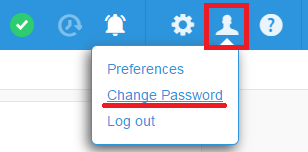
Per gli altri utenti, cliccare su Settings > Users and Groups > User Management > selezionare il singolo utente e cliccare su "More Actions" per reimpostare la password.
Tramite UEMCLI:
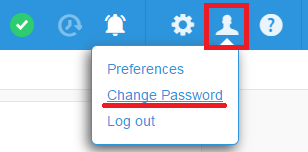
Per gli altri utenti, cliccare su Settings > Users and Groups > User Management > selezionare il singolo utente e cliccare su "More Actions" per reimpostare la password.
Tramite UEMCLI:
uemcli -u admin -p /user/account -id user_admin set -passwd -oldpasswd
Come modificare la password del servizio
Prerequisiti: Entrambi gli storage processor (SP) devono essere presenti nel sistema e la modalità di avvio deve essere in modalità normale. Se è stato rimosso un SP o un SP non è riuscito, è necessario sostituire l'SP prima di poter modificare la password del servizio.
Tramite Unisphere:
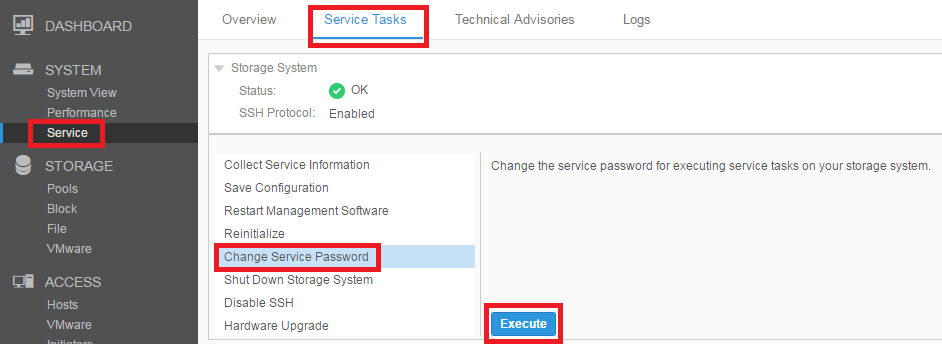
Tramite i comandi di servizio:
Tramite UEMCLI:
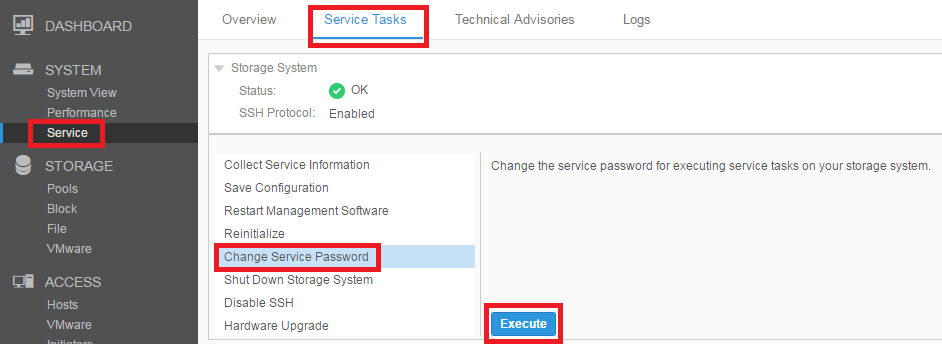
Tramite i comandi di servizio:
svc_service_password -s YourPassword
Tramite UEMCLI:
uemcli -u admin -p /service/user set -passwd -oldpasswd
Come sbloccare l'account del servizio dopo molteplici tentativi di accesso non riusciti
NOTA: L'array Unity deve eseguire OE 4.2.2.x o versione successiva per implementare questo comando. Consultare la sezione note riportata di seguito per i possibili motivi per cui la password di servizio potrebbe non essere reimpostata/sbloccata.
Tramite UEMCLI:
Tramite i comandi di servizio:
Nota: Poiché l'account di servizio è bloccato a questo punto, ciò sarà possibile solo se è ancora presente un'altra sessione ssh che ha effettuato l'accesso o su IPMI. In caso contrario, IPMI è inutile in quanto non è possibile effettuare l'accesso.
uemcli -no -d -u admin -p /user/account -id service set -locked no
Tramite i comandi di servizio:
Nota: Poiché l'account di servizio è bloccato a questo punto, ciò sarà possibile solo se è ancora presente un'altra sessione ssh che ha effettuato l'accesso o su IPMI. In caso contrario, IPMI è inutile in quanto non è possibile effettuare l'accesso.
svc_service_password -u
Come reimpostare la password di servizio/amministratore su Unity (modelli hardware)
Note:
- La serie Dell Unity è progettata in modo che l'amministratore di sistema possa reimpostare le password di servizio e amministratore utilizzando il pulsante NMI sull'SP. Questa opzione consente all'amministratore di sistema un metodo rapido per reimpostare la password senza la necessità di pianificare una risorsa Dell on-site. Se una password viene dimenticata o persa, l'aspettativa è che il System Administrator segua il piano d'azione riportato di seguito.
- Questo è l'unico modo per reimpostare la password se la password di servizio è dimenticata o sconosciuta e non si è già effettuato l'accesso a ssh o IPMI (per eseguire svc_service_password). In questo modo vengono ripristinate le password di servizio e amministratore alle impostazioni predefinite.
- Se un SP non viene eseguito in modalità normale o di servizio, arrestare e contattare il rappresentante del supporto che ha menzionato questo articolo della KB.
- Qualsiasi SP in modalità di servizio deve essere ripristinato in modalità normale. I passaggi da 1 a 3 possono essere eseguiti su un SP in modalità di servizio per ottenere l'accesso temporaneo all'account di servizio durante il ripristino dell'SP in modalità normale. (ad es. svc_rescue_state -c; svc_shutdown -r).
- La reimpostazione della password tramite il pulsante NMI su un Service Mode SP non è persistente, la modifica verrà persa dopo il riavvio dell'SP.
- Se il sistema ha STIG abilitato, consultare la sezione note riportata di seguito prima di continuare.
Nota: Articolo di riferimento 000212222 per gli scenari in cui la procedura di reimpostazione NMI non funziona per il servizio o la reimpostazione della password amministratore:
https://www.dell.com/support/kbdoc/000212222
--------------------------------------------------------------------------------------------------------------------------------------------------------
Operazioni preliminari:
- Verifica dello stato dell'SP:
Modalità normale: SP Fault LED è spento.
Modalità di assistenza: SP Fault LED alternato in giallo e blu a intervalli di un secondo.
- Determinazione di quale SP è primario:
Quando è in modalità normale, è necessario premere il pulsante NMI sull'SP primario affinché la GUI di Unisphere richieda all'utente di reimpostare la password.
Da Unisphere, verificare quale SP è primario accedendo a System > Service > Service Tasks e verificare lo stato dell'sp con stato "Storage Processor X (Primary)." Se non è possibile accedere a Unisphere, provare prima la procedura riportata di seguito su SPA e, se i passaggi da 1 a 4 hanno esito negativo, riprovare su SPB.
Da Unisphere, verificare quale SP è primario accedendo a System > Service > Service Tasks e verificare lo stato dell'sp con stato "Storage Processor X (Primary)." Se non è possibile accedere a Unisphere, provare prima la procedura riportata di seguito su SPA e, se i passaggi da 1 a 4 hanno esito negativo, riprovare su SPB.
Processo di reimpostazione della password del pulsante NMI (vedere la nota 2 di seguito per indicazioni su Unity XT 480(F)/680(F)/880(F)):
- Sul retro dell'enclosure delprocessore del disco, individuare il pulsante NMI sullo storage processor. Si trova in un piccolo foro e mostra due triangoli puntati l'uno verso l'altro (vedere la figura seguente per indicazioni).
- Utilizzando un oggetto sottile non metallico, tenere premuto il pulsante di reimpostazione della password per circa 3 secondi e rilasciarlo. Il LED di errore dell'SP dovrebbe lampeggiare a 2 HZ e spegnersi dopo 5 secondi, quindi passare al passaggio successivo dopo che il LED si spegne.
- Attenzione!! Premendo il pulsante di reimpostazione per più di 10 secondi, lo storage processor viene reimpostato (riavviato).
- Non tentare il ripristino NMI successivo sullo stesso SP entro 30 minuti.
- Connettersi all'array Unity utilizzando un browser all'IP di gestione e accedere come amministratore con la password iniziale predefinita "Password123#". All'utente dovrebbe essere richiesto di reimpostare entrambe le password amministratore e di servizio. Se si preferisce reimpostare la password dell'account di servizio mediante SSH, la password predefinita iniziale per l'account di service è "service."
- Modificare la password dell'account amministratore dal valore predefinito a una password specificata dall'utente. Deselezionare la casella se si desidera impostare la password dell'account di servizio diversa dalla password amministratore.
- Se non viene richiesto di reimpostare la password al momento dell'accesso, è possibile che sia stato premuto il pulsante NMI sull'SP non primario. Ripetere i passaggi da 1 a 4 SUL secondo SP SOLO se non viene richiesto di reimpostare la password al primo tentativo.
- Se non viene ancora richiesto di reimpostare la password a ogni tentativo di accesso dopo aver effettuato un tentativo su ciascun SP, contattare il responsabile del supporto tecnico e fare riferimento a questo numero della KB.
|
Modelli Unity x00(F) / x50(F) e Unity XT 380 (F)
|
Modelli Unity XT 480(F) / 680(F) / 880(F)
|

|


Nota importante: A causa di un problema di produzione su questi modelli, il foro fisico sull'hardware non è allineato con il pulsante sulla scheda all'interno. Il pulsante può essere accessibile solo parzialmente attraverso il foro. Consultare le note sulle indicazioni nella sezione successiva (Note - NOTA 2).
|
Come reimpostare la password di servizio/amministratore su Unity VSA
NOTA: Ciò richiede l'accesso alla console (tramite vmware vsphere) e un riavvio, pertanto la produzione è influenzata durante questa procedura.
- Connettersi alla console vSphere per Unity VSA
- Riavviare Unity VSA (svc_shutdown -r o tramite Unisphere o uemcli)
- Attendere la schermata "EMC Boot", premere il tasto "Tab" con in 3 secondi per modificare il menu di avvio
- Aggiungere "unityvsa_reset_admin_password" alla fine della riga (del boot loader) e premere Enter per avviare
- Dopo l'avvio di avvio/servizi, la password per gli utenti di servizio e amministratore verrà reimpostata sui valori predefiniti (service/Password123# rispettivamente)
- Non sono necessari ulteriori riavvii, perché il passaggio precedente non viene salvato e viene eseguito solo una volta.
Additional Information
Nota 1: Esiste un problema in cui se la STIG è abilitata e l'account di servizio è bloccato, premendo il pulsante NMI non viene reimpostata la password del servizio.
Se l'utente non ricorda la password amministratore (richiesta per sbloccare l'account di servizio), procedere come segue:
Nota 2: Note guida per i modelli Unity XT 480(F)/680(F)/880(F) quando il butting NMI è visibile solo parzialmente.
Poiché c'è una fessura d'aria di 2 mm tra la cornice e il pulsante, è comunque possibile accedere al pulsante con un sottile oggetto non metallico da un angolo come mostrato nelle immagini di seguito:

La soluzione alternativa consiste nel:
1. Sbloccare prima l'account utente del servizio utilizzando questo comando uemcli:
uemcli -no -d -u admin -p /user/account -id service set -locked no
2. Quindi premere il pulsante NMI per reimpostare la password.
Se l'utente non ricorda la password amministratore (richiesta per sbloccare l'account di servizio), procedere come segue:
1. Premere il pulsante NMI per reimpostare la password amministratore.
2. Utilizzare il comando uemcli di cui sopra per sbloccare l'account di servizio.
3. Premere nuovamente il pulsante NMI per reimpostare la password per l'assistenza e l'amministratore.
2. Utilizzare il comando uemcli di cui sopra per sbloccare l'account di servizio.
3. Premere nuovamente il pulsante NMI per reimpostare la password per l'assistenza e l'amministratore.
Questo problema verrà risolto in una versione futura di SRM.
Nota 2: Note guida per i modelli Unity XT 480(F)/680(F)/880(F) quando il butting NMI è visibile solo parzialmente.
Poiché c'è una fessura d'aria di 2 mm tra la cornice e il pulsante, è comunque possibile accedere al pulsante con un sottile oggetto non metallico da un angolo come mostrato nelle immagini di seguito:

Article Properties
Affected Product
Dell EMC Unity Family
Product
Dell Unity 300, Dell EMC Unity 300F, Dell EMC Unity 350F, Dell EMC Unity XT 380, Dell EMC Unity XT 380F, Dell EMC Unity 400, Dell EMC Unity 400F, Dell EMC Unity 450F, Dell EMC Unity XT 480, Dell EMC Unity XT 480F, Dell EMC Unity 500
, Dell EMC Unity 500F, Dell EMC Unity 550F, Dell EMC Unity 600, Dell EMC Unity 600F, Dell EMC Unity 650F, Dell EMC Unity XT 680, Dell EMC Unity XT 680F, Dell EMC Unity XT 880, Dell EMC Unity XT 880F, Dell EMC Unity Family |Dell EMC Unity All Flash, Dell EMC Unity Family, Dell EMC Unity Hybrid
...
Last Published Date
20 Oct 2023
Version
8
Article Type
How To